Proxmox VE(PVE)安装爱快iKuai
记录一下PVE环境下安装爱快软路由
一、环境介绍
1、Proxmox VE(以下简称PVE) 5.4-3
2、iKuai8_x64_3.1.9_Build201904221629.iso 官网下载 (我这边教程使用了64位版本)
PS:家用的话,32位和64位没什么差别,64位的话需要内存4G。
二、虚拟环境
1、上传iKuai8_x64_3.1.9_Build201904221629.iso镜像,点开local存储,点击“内容”,点击“上传”,选择iso镜像,上传
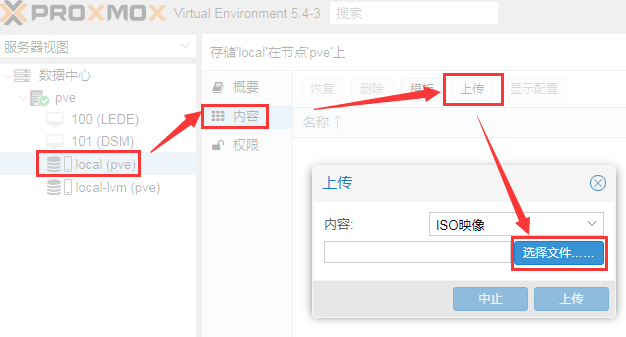
2、点击“创建虚拟机”按钮,勾上“高级”,勾上“开机自启动”(软路由一般情况下开机启动),名称填入虚拟机名称(例如iKuai),点击“下一步”
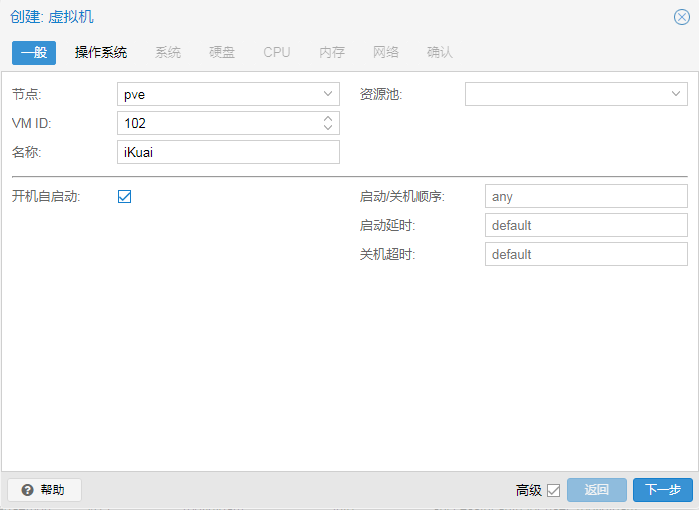
3、选择“使用CD/DVD光盘镜像文件(ISO)”,存储选择local,ISO镜像选择刚才上传的iKuai8_x64_3.1.9_Build201904221629.iso镜像,
操作系统选择“Linux”,版本选择“4.X/3.X/2.6 Kernel”即可,点击“下一步”
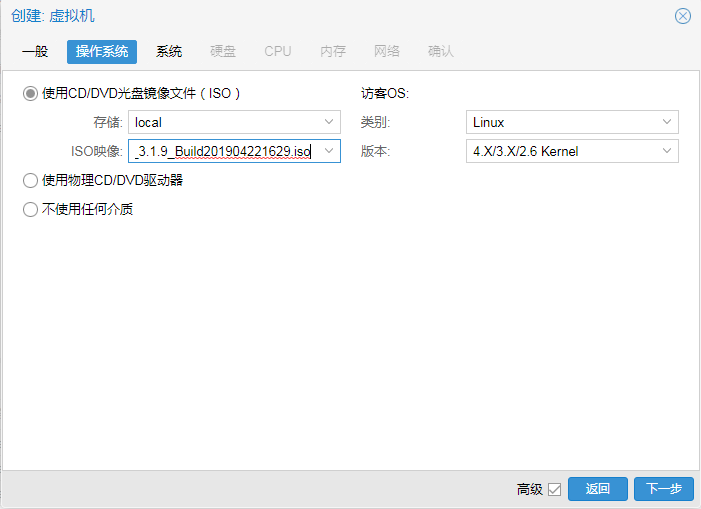
4、系统默认即可,点击“下一步”
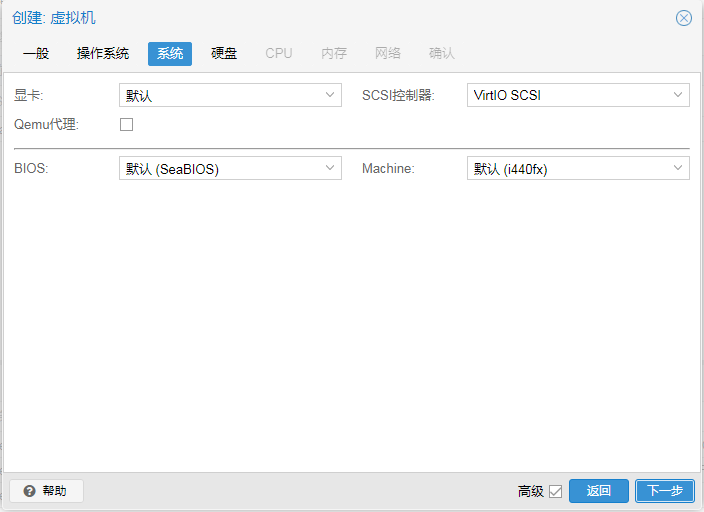
5、系统默认即可,点击“下一步”
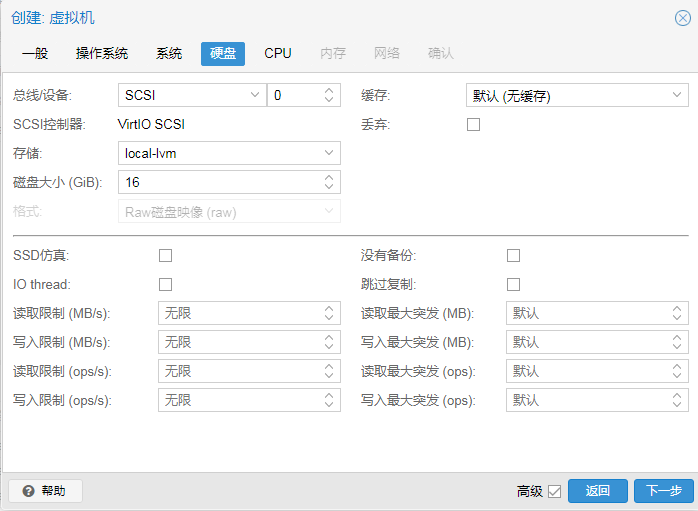
6、CPU按照实际情况选择,点击“下一步”
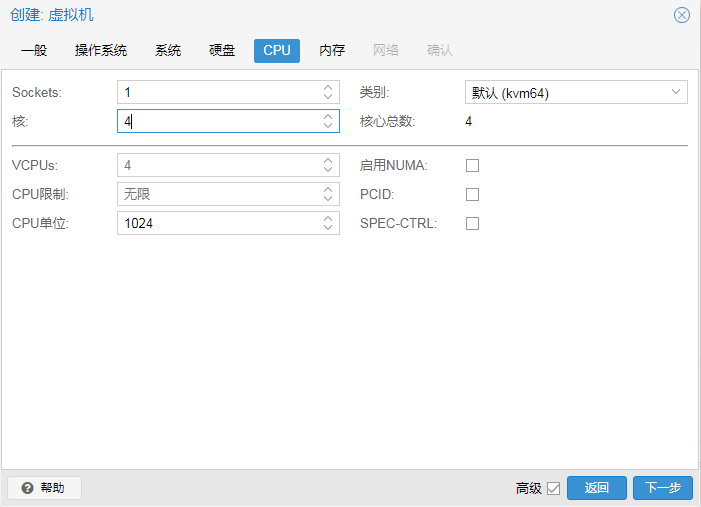
7、内存,32位系统内存512M以上4G以下,64位系统4G以上内存,请按实际情况设置。点击“下一步”
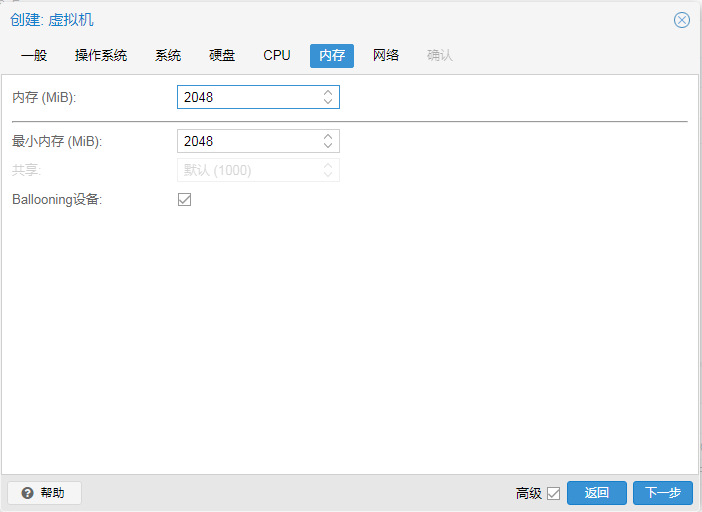
8、网络,模型我这边选择了VMware vmxnet3,点击“下一步”
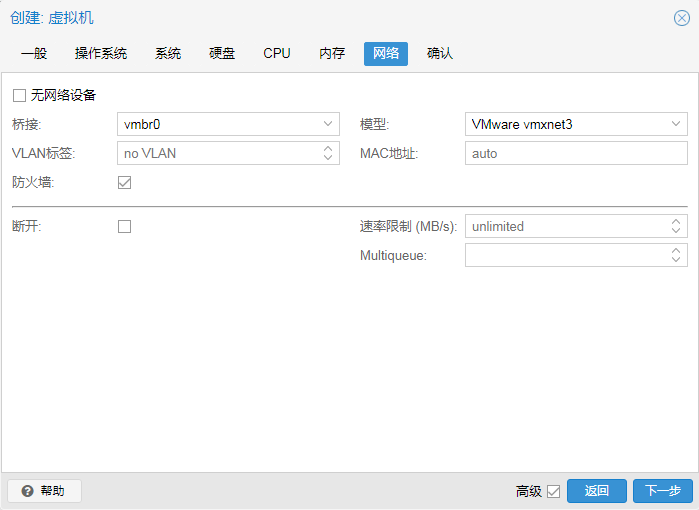
9、确认配置,直接点击“完成”
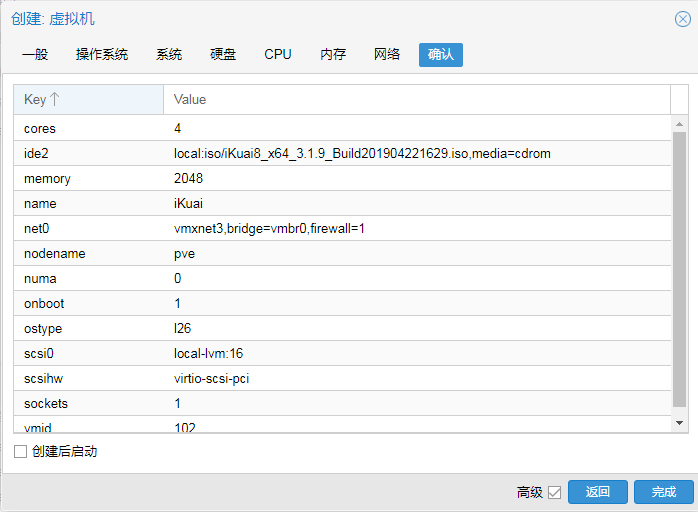
三、安装爱快
1、启动iKuai虚拟机
2、输入1,选择将系统安装到硬盘1 sda,输入y,等待安装完成重启。
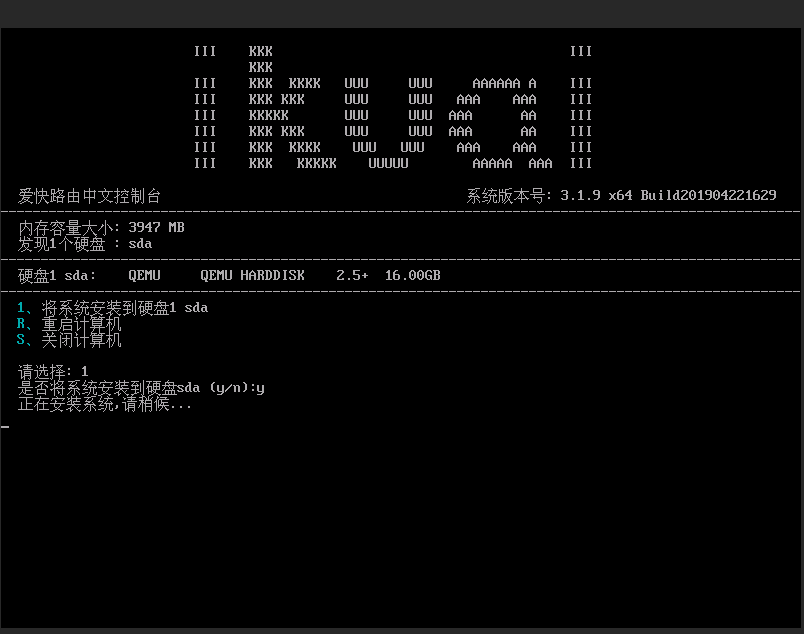
3、安装完成重启后,控制台界面
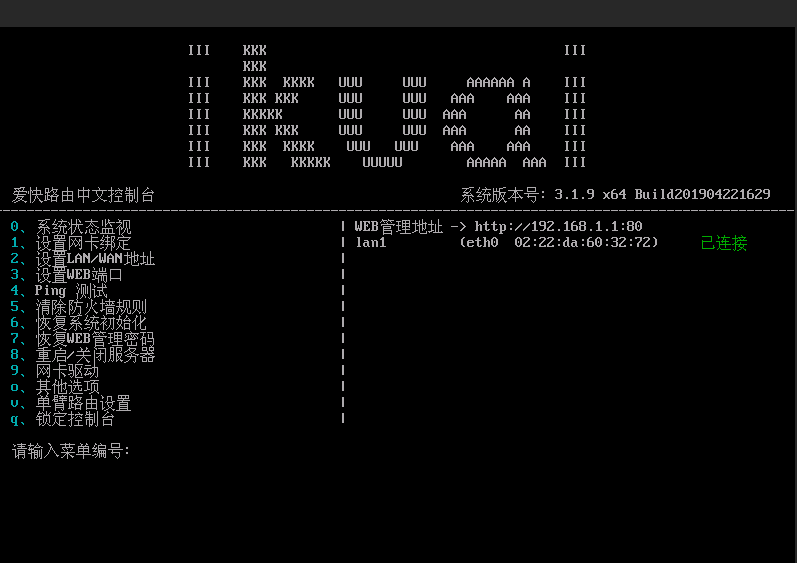
4、Web访问后台界面
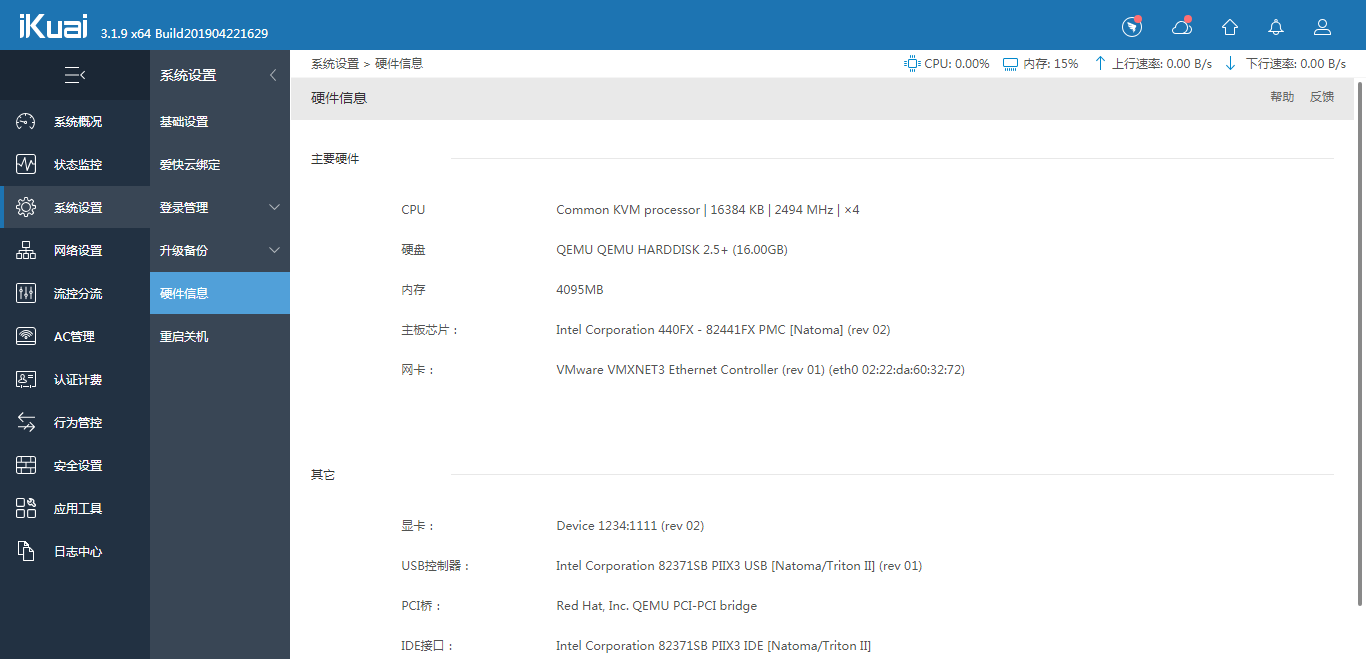
学习自星知苑
Proxmox VE(PVE)安装爱快iKuai
http://he.mk/2021/11/17/Proxmox VE(PVE)安装爱快iKuai/